
之前介紹過在 IE 瀏覽器暫存資料夾中,找出已經下載的線上影音檔,(IE 瀏覽器下載影音檔案/免安裝軟體)。換成 Google Chrome瀏覽器,同樣可從暫存資料夾中找到剛看完的影片或音樂。
Windows 系統中 Google Chrome 暫存檔資料夾位置:
C:\Users\用戶名\AppData\Local\Google\Chrome\User data\Default\Cache/Cache_Data/
這個「C:\Users\使用者帳號\AppData」資料夾路徑,系統預設是隱藏狀態不能直接瀏覽存取,要先設定「資料夾選項」→「顯示隱藏的檔案、資料夾」。而且 Chrome 瀏覽器又跟 IE 不一樣,從檔案總管的「工具(O)」也無法直接檢視檔案,最簡單的做法建立捷徑快速開啟資料夾。(補充:使用 Chrome 開發人員工具下載網路影片)
操作說明:
「滑鼠右鍵新增」→「捷徑」→「貼上路徑」,捷徑命名後建立完成。
點擊建立好的捷徑開啟資料夾。
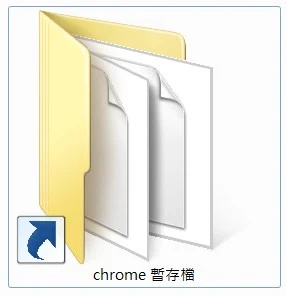
資料夾檢視用「詳細資料」。Chrome暫存資料夾內容相當陽春,檔名都相似又沒有副檔名,更沒有IE中的網際網路位置,因此「修改日期」、「大小」兩個欄位相對重要。
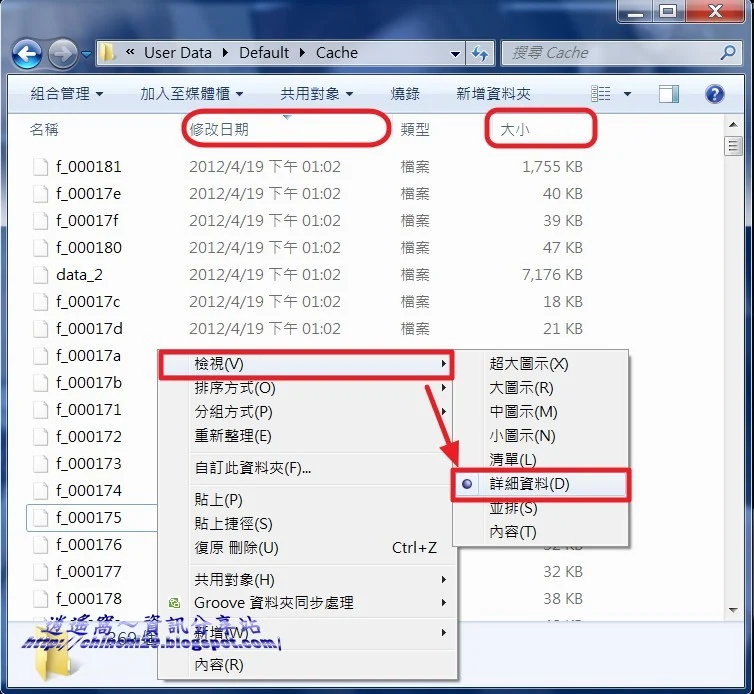
為避免暫存資料過多不好找可先將檔案清空,Chrome功能表 →「工具(L)」→「清除瀏覽資料(C)」,選擇不限時間將瀏覽資料清除。(CCleaner清理工具)

用 YouTube 做示範,影片播放時注意緩衝進度跑完的時間。

當YouTube影片開始播放,chrome已經建立影片的暫存檔,等緩衝跑完時影片下載就完成,而緩衝結束時間就是影片暫存檔最後修改時間。開啟資料夾查看「修改日期」欄位,時間符合剛剛播放影片的,而且「大小」欄位中容量較大的檔案。
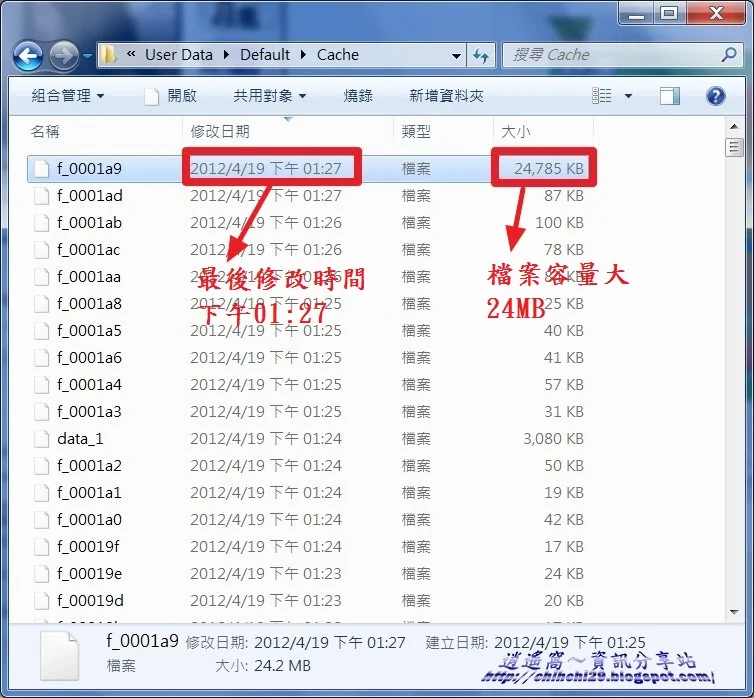
將檔案複製到其他地方,重新命名增加副檔名「.flv」。YouTube的影片加上副檔名.flv後就能順利播放。
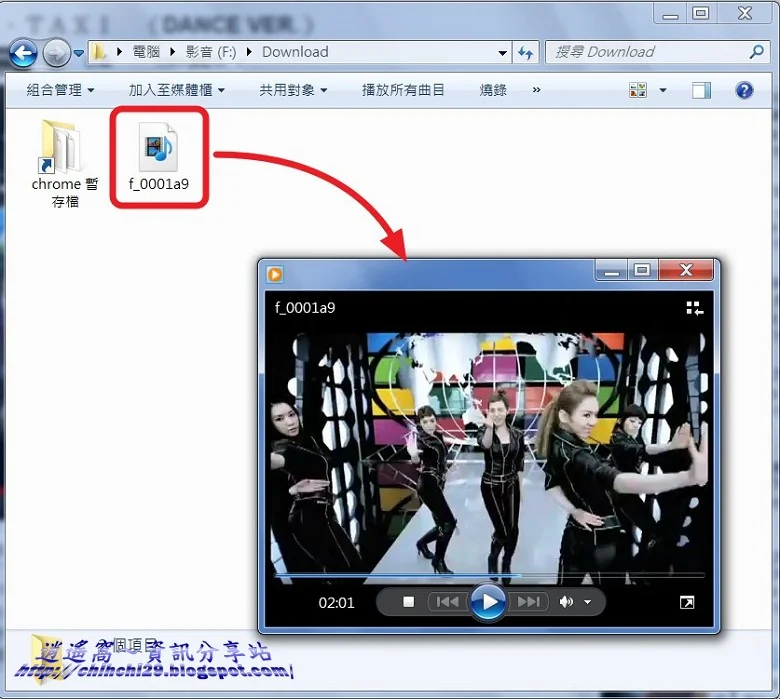
補充說明:
YouTube影片暫存檔把副檔名改為「.mp4」也可以播放。除了 YouTube 的影片檔案,yam天空影音的音樂檔也測試過可以,檔案修改添加附檔名「.mp3」。若是不知道副檔名可以用格式工廠,在格式工廠中新增檔案時選擇(*.*)任何檔案,選項中的預覽播放功能就可以觀看沒有副檔名的影片或音樂,或是用格式工廠將檔案直接轉檔。
Edge 瀏覽器(Chromium 核心)資料夾路徑:
C:/Users/用戶名/AppData/Local/Microsoft/Edge/User Data/Default/Cache/Cache_Data/
延伸閱讀:


0 留言